赤兔MPG视频恢复软件是一款视频数据恢复工具,用户能够使用这款软件对误删除、误格式化、计算机崩溃、存储设备损坏的情况下将MPG格式的视频进行恢复。在软件中支持用户对视频文件进行预览,并且能够将扫描出的视频碎片进行合并导出。软件使用方便,无需用户有着专业的知识也能够快速的上手软件的使用。
软件功能
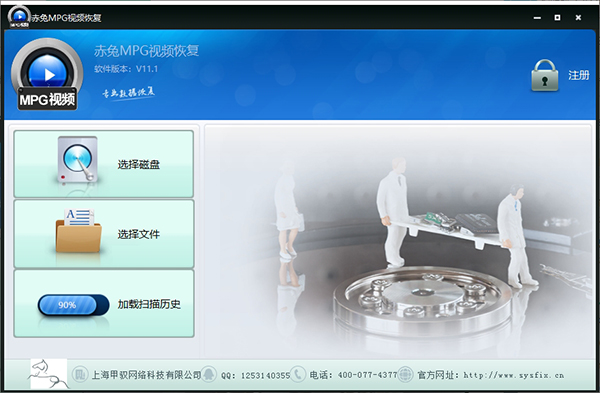
1、支持误删除、误格式化、重装系统、文件拷贝失败后的MPG视频文件恢复
2、支持直接播放丢失的MPG视频恢复。对于可恢复的文件可以以缩略图的形式预览
3、计算机崩溃,意外删除,存储卡损坏而丢失的数据恢复
4、支持扫描的磁盘空间。扫描速度可高达2GB-3GB每分钟。
5、扫描出来的视频碎片可以在软件内进行碎片组合
6、赤兔MPG视频恢复软件升级版将会支持更多格式的视频文件恢复
7、可以对逻辑驱动器、物理驱动器、移动物理磁盘和镜像进行扫描
8、用户在使用MPG视频恢复软件扫描过程中由于意外情况,如断电、死机等原因造成关机,扫描纪录会自动保存,以便开机可以接着上次的记录继续扫描
9、操作简单、界面明了大方。兼容常见的操作系统(windows7/xp/2000等)
10、支持打开镜像文件,支持打开损坏无法播放文件进行修复
软件特色
赤兔MPG视频恢复采用了向导式的界面设计,遵循提示几步即可快速恢复。
支持查看MPG视频的缩略图、名称、大小等基本信息。
内置进度显示,您可以查看扫描进度,并支持随时暂停以及保存扫描进度。
提供合并选项,可以直接合并扫描到的MPG视频。
支持扫描各类存储设备,例如磁盘分区、SD卡、U盘、记忆棒...。
支持将扫描的MPG视频一键保存到本地。
安装方法
1、双击安装程序进入赤兔MPG视频恢复安装向导,单击【下一步】。
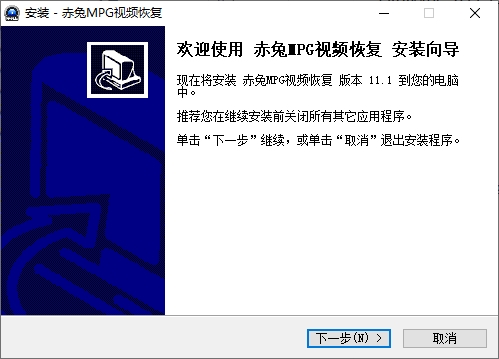
2、阅读许可协议,勾选【我同意此协议】的选项,然后进入下一步。
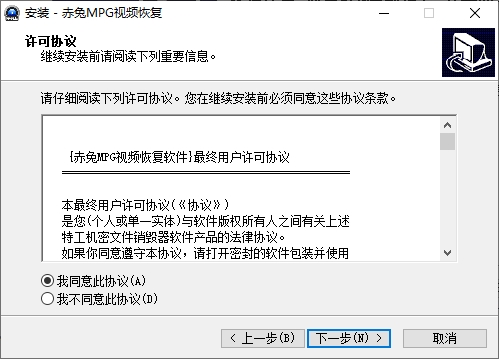
3、选择目标位置,用户可以选择默认的C:\Program Files (x86)\Fulldatasoft\赤兔MPG视频恢复。
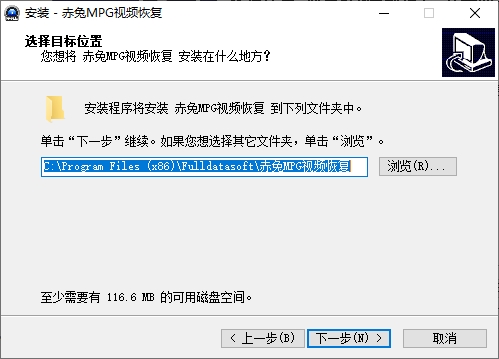
4、选择开始菜单文件夹,用户可以选择默认的上海甲驭网络科技有限公司\甲驭恢复\赤兔MPG视频恢复。
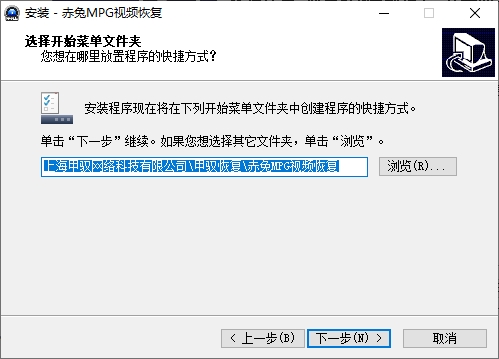
5、准备安装,点击【安装】按钮即可执行安装操作。
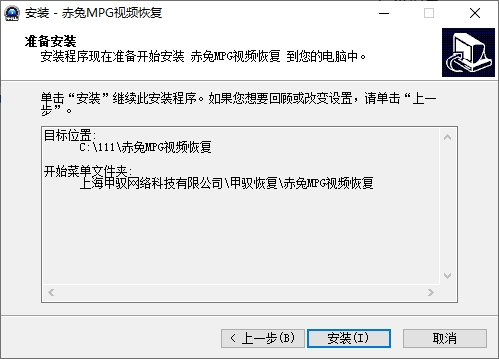
6、弹出赤兔MPG视频恢复安装成功窗口,点击【完成】。
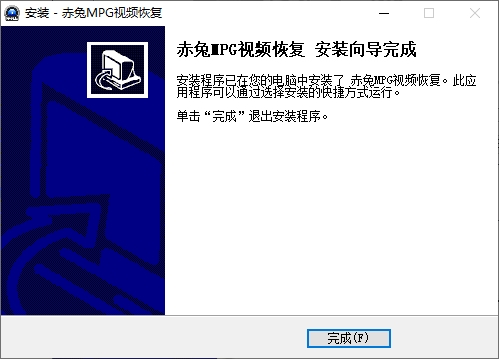
使用说明
1、点击“选择磁盘”按钮,勾选您要扫描恢复的磁盘。
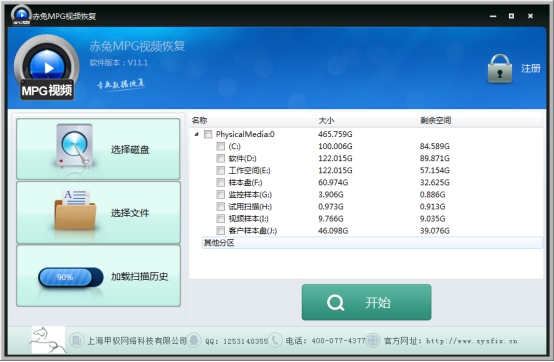
2、勾选磁盘之后,软件会自动开始扫描所选磁盘
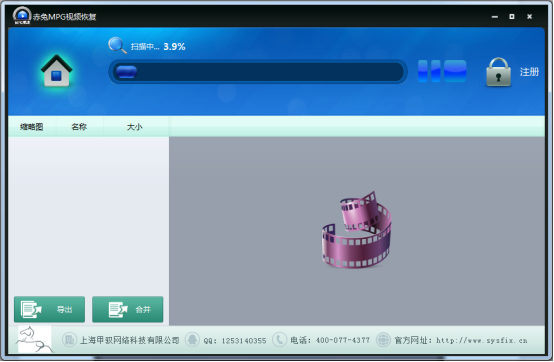
备注:可以点击“暂停”按钮暂停扫描,点击“开始”按钮继续扫描,点击“结束”按钮停止扫描
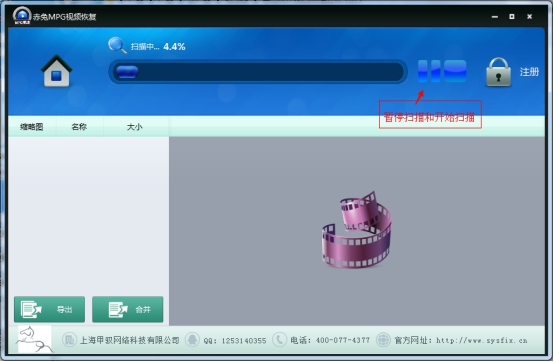
3、“扫描”界面中显示扫描恢复到的MPG视频
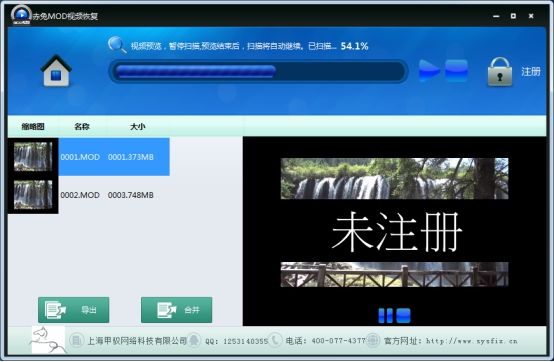
操作扫描到的视频
一、 右键操作
1、在“扫描”界面中,“右键”可以对已扫描到的MPG视频进行排序、双击预览
备注:“排序”是对扫描到的视频大小进行排序(从大到小),“预览”是播放扫描到的视频。(按住“Ctrl”可以选择多个,按钮“Ctrl+A”可以选中全部)
2、双击“预览”
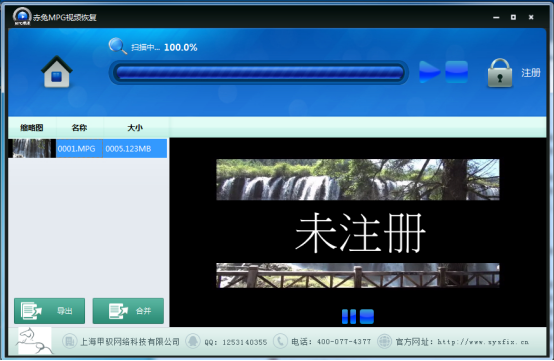
3、右键点击“导出”,弹出路径选择对话框,文件名填写好(注:暂不支持中文路径:导出失败和中文名称:导出的视频名称乱码),点击“保存”,弹出一个导出信息提示框
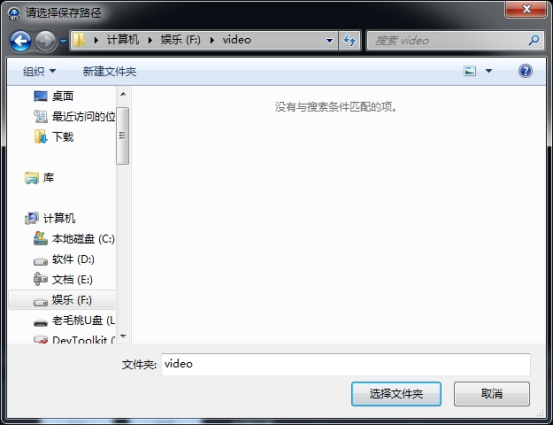
选择导出路径
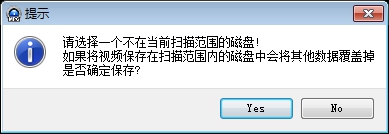
点击“保存”后弹出的信息提示框
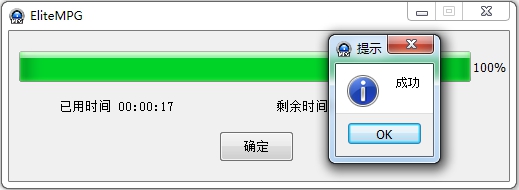
点击“OK”后会弹出导出成功信息框
二、视频播放
1、双击“扫描”界面中的一条视频信息,可以播放扫描恢复到的MPG视频
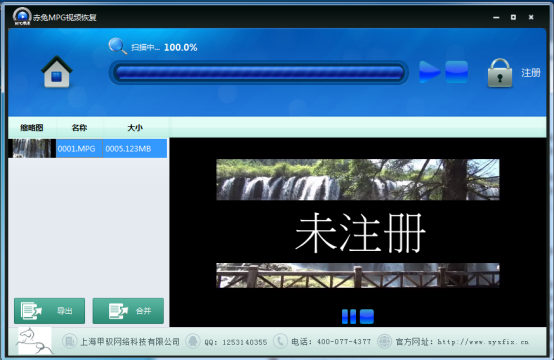
三、合并视频
1、点击“合并恢复”按钮会弹出“合并恢复”界面
2、从“扫描”界面中拖动视频到“合并恢复”界面中
3、点击“开始合并”按钮后会弹出路径选择对话框
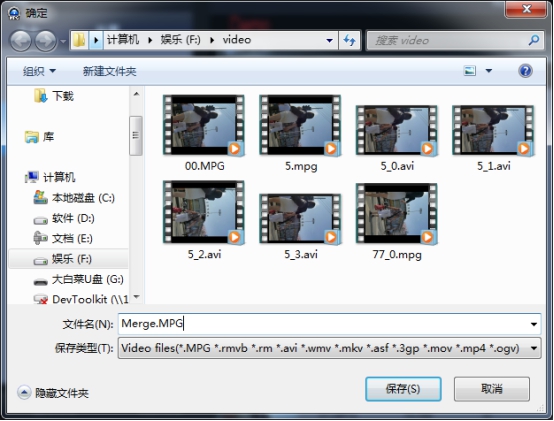
4、选择好后,点击“保存”,会弹出合并信息提示框
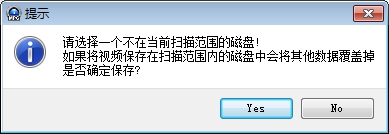
5、点击“Yes”后合并中,合并成功会弹出合并成功信息提示。
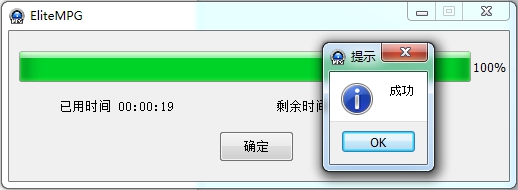
常见问题
1、哪些情况下,赤兔MPG视频恢复软件可以找回丢失的数据?
在数据没有被覆盖的情况下,下来情况下的数据可以被恢复:
误格式化:由于人员失误操作,对磁盘进行格式化操作,在数据没有被覆盖的情况下,我们可以进行恢复;
误克隆:由于在复制或者剪切过程中产生错误致使数据的丢失或者损坏;
误删除:由于人员的失误操作而删除重要数据;
操作失误:在数据备份转移过程中造成是意外数据损坏或丢失;
操作断电:在操作过程中由于意外断电而造成的数据丢失;
病毒感染:由于病毒感染而造成数据的丢失,删除,或者损坏;
系统崩溃:由于系统崩溃而造成的数据丢失损坏;
2、为什么扫描恢复到的视频是碎片?
答:是因为视频存储在磁盘的非连续的空间中。
3、为什么有的碎片没有出现缩略图?
答:缩略图是从软件支持预览播放的某个时间(如播放第2S)中获取的,在该时间中未抓取到图片导致的。
4、为什么有的碎片不能预览,或则有的碎片播放时比较卡或则是花?
答:是因为恢复出来的碎片已经被破坏,重写数据会覆盖之前删除的数据。
5、为什么扫描存储卡(专门拍摄视频的)过程中,软件界面会突然消失?
答:是因为扫描速度快,恢复出来的碎片太多,界面不能及时缓冲过来。
配置要求
Windows 7 (32 & 64位)
Windows 8
Windows XP
Windows 2003
更新内容
V11.1
1.更改了软件注册机制
V11.0
1.视频流畅度提高
2.解决部分格式不能预览的情况
3.扫描时播放视频时会暂停扫描,视频暂停或播放结束后,扫描将自动继续
标签: 视频恢复
装机必备软件




















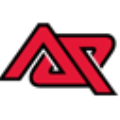













网友评论